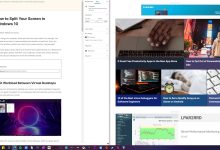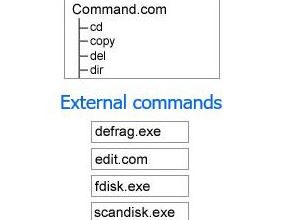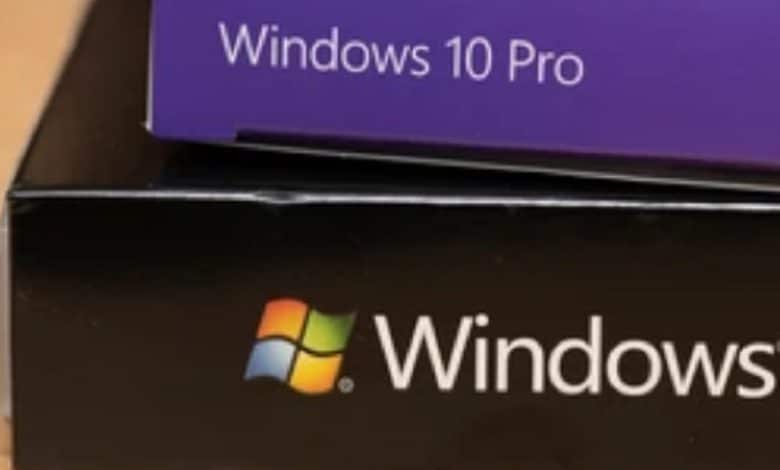
Microsoft publiant bientôt Windows 11, de nombreuses personnes utilisent encore Windows 7, soit parce qu’elles ont refusé, soit pour certaines raisons, ne peuvent pas passer à Windows 10. La bonne chose est que vous pouvez toujours donner à votre Windows 7 l’apparence et la convivialité. comme Windows 10 en quelques clics. Voici quelques-uns des meilleurs thèmes Windows 10 que vous pouvez installer sur Windows 7.
Noter: avant de faire quoi que ce soit, il est vraiment important d’avoir une bonne et complète sauvegarde de votre système. Cela vous aide à revenir en arrière si quelque chose de mal arrive.
Contenu
Choses dont tu as besoin
Pour transformer votre système Windows 7 en Windows 10, vous devez télécharger un logiciel et être prêt à redémarrer votre système. Vous trouverez ci-dessous le logiciel que vous devez suivre.
Pack de transformation Windows 10 7.0 (logiciel principal à installer)
Thème Windows 10 pour Windows 7 (fichiers de thème supplémentaires réels)
De plus, installez 7-Zip afin de pouvoir facilement extraire les fichiers de thème sur votre bureau.
Transformez Windows 7 en Windows 10
Le pack de transformation Windows 10 fonctionne parfaitement sur les machines Windows 7 existantes. Cela aide à une installation sûre pour produire la sensation la plus proche de Windows 10. Après avoir téléchargé le logiciel, enregistrez-le dans un dossier accessible et extrayez le fichier .exe à l’aide de 7-zip.
Vous serez accueilli par un programme d’installation de l’interface graphique qui ressemble à une réplique de Windows 10. Vérifiez les options par défaut pour le bureau virtuel, la barre de recherche de type Cortana, le menu Démarrer et la grande auto-colorisation aérodynamique. Désactivez l’option pour l’interface utilisateur immersive, car ce n’est pas si développé. Cliquez sur « Installer » pour continuer.
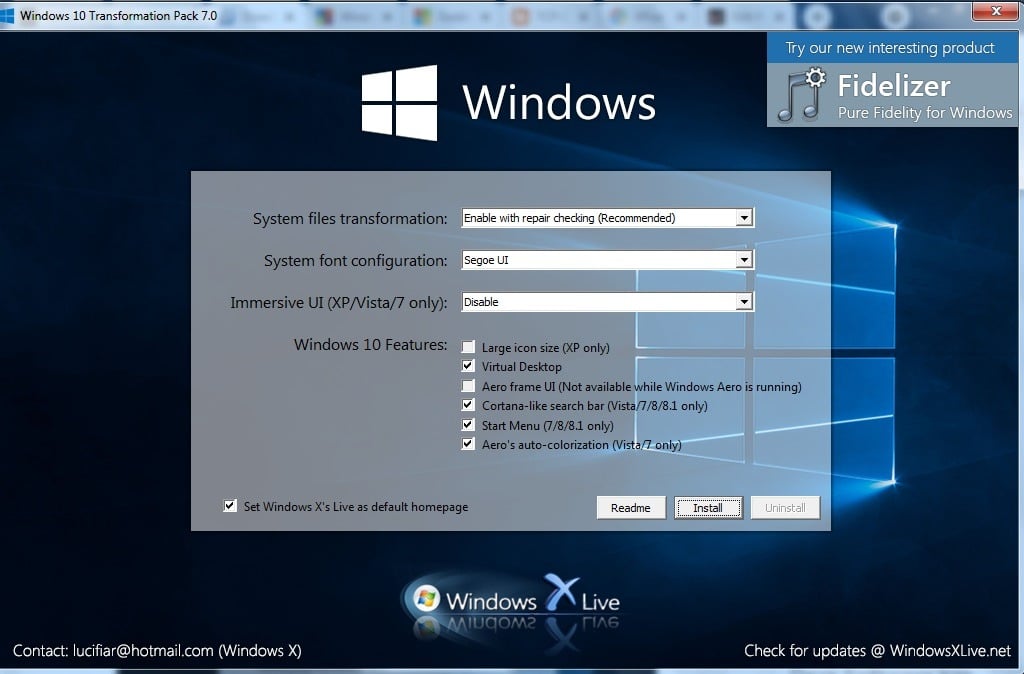
Le thème de type Windows 10 sera maintenant installé sur votre système. Cela prend un certain temps, car le système adopte les modifications apportées à la barre des tâches, aux applications, aux paramètres et à d’autres fonctionnalités mineures. Ceci est juste un nouveau thème pour votre appareil Windows 7 et n’affectera en aucune manière vos programmes et fichiers.
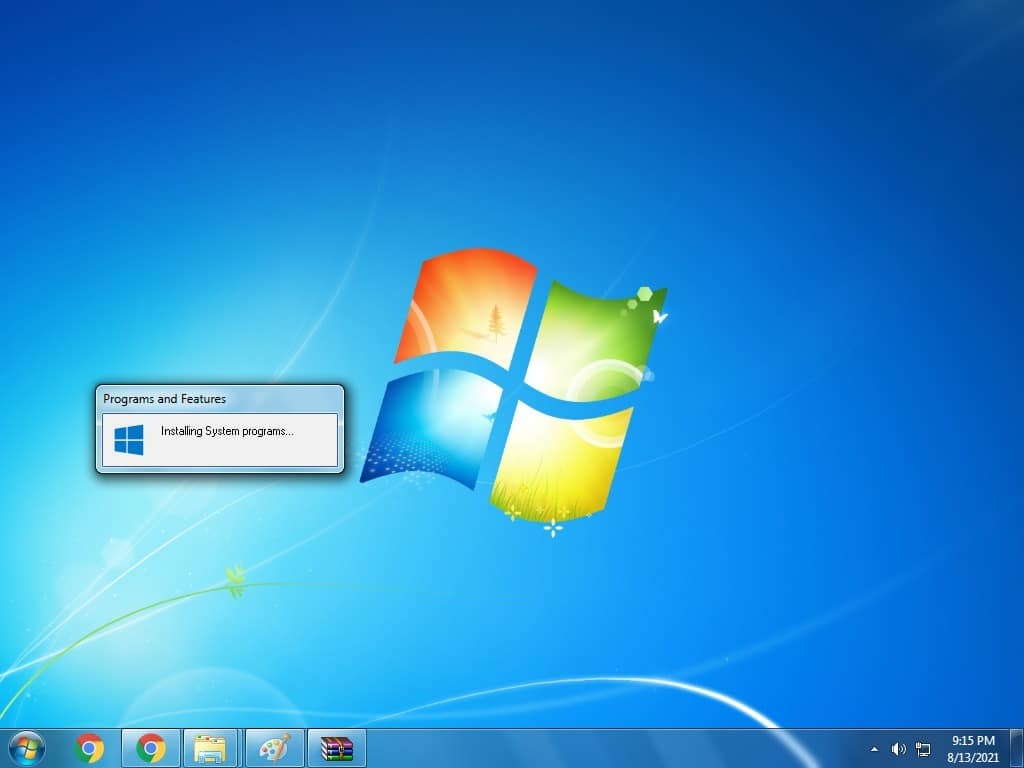
L’ensemble de la mise à jour prend beaucoup de temps. Attendez simplement l’écran « mise à jour imageres.dll », après quoi les mises à jour se terminent plus rapidement.
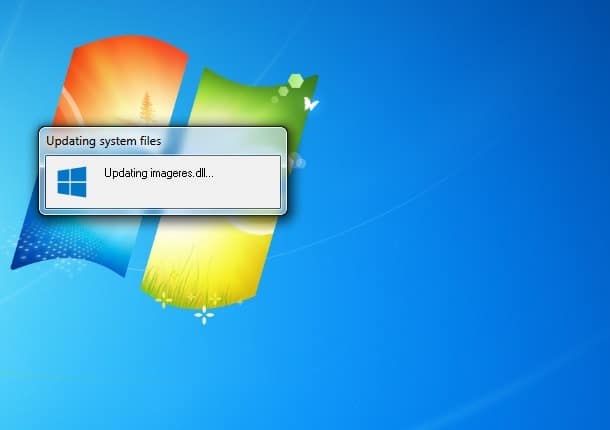
Une fois les mises à jour terminées, il vous suffit de redémarrer le PC une fois pour effectuer le changement de thème.
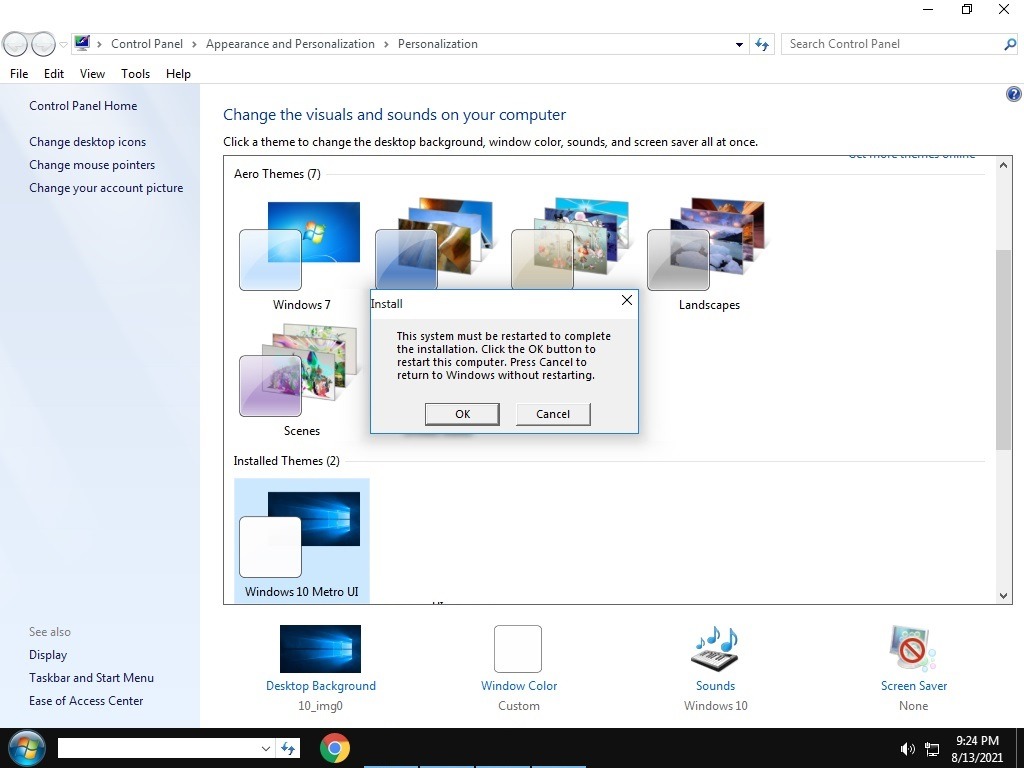
Lorsque le système Windows 7 redémarre, acceptez et acceptez un contrat de licence de bureau pour SysInternals.
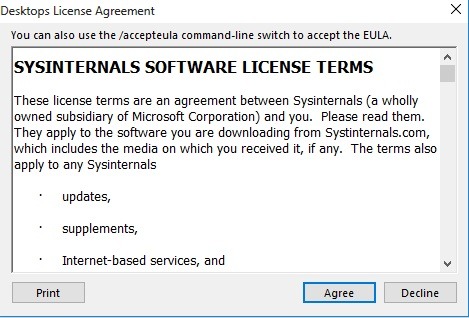
Le nouveau thème « Windows 10 » vous permet de travailler avec quatre bureaux virtuels. Sélectionnez les raccourcis clavier. Ne choisissez pas des options telles que « Alt + F4″, car ce sont des raccourcis système. Il est plus sûr de choisir « Alt » avec des chiffres.
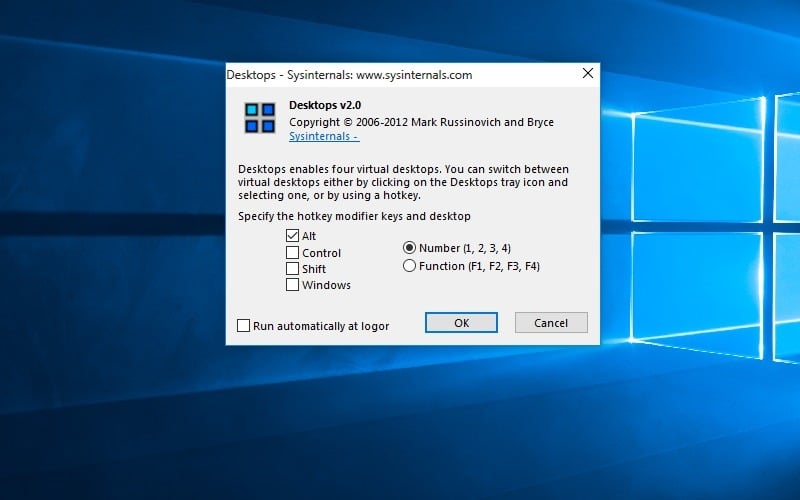
Le nouveau thème de type Windows 10 vous accueille sur un bureau Windows 7. Il dispose de deux barres de recherche : une dans la barre des tâches et une dans le menu Démarrer. Il existe des espaces réservés en mosaïque qui ressemblent à un signe « + ». Vous pouvez placer n’importe laquelle de vos applications préférées sur ces tuiles. C’est ce qui se rapproche le plus d’un thème Windows 10 sur un appareil Windows 7.

Application du thème sombre de Windows 10 sur Windows 7
En utilisant le même pack de transformation ci-dessus, vous pouvez avoir votre propre thème sombre personnalisé. Pour cela, accédez à la barre de recherche dans le menu Démarrer et recherchez « thèmes ». Vous pouvez utiliser l’option native « changer le thème » de Windows 7 pour obtenir un thème sombre de type Windows 10.
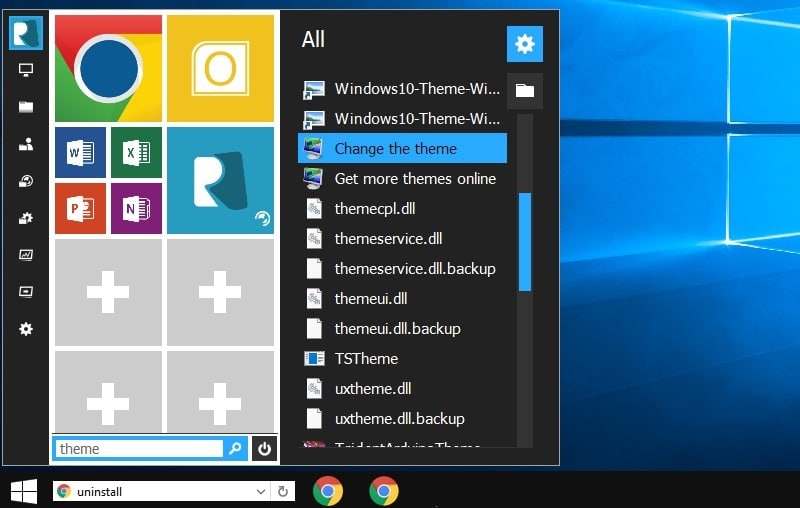
Choisissez parmi les thèmes sombres, tels que « contraste élevé ». Si vous avez déjà installé d’autres thèmes sombres sur votre système, vous pouvez également en choisir un.
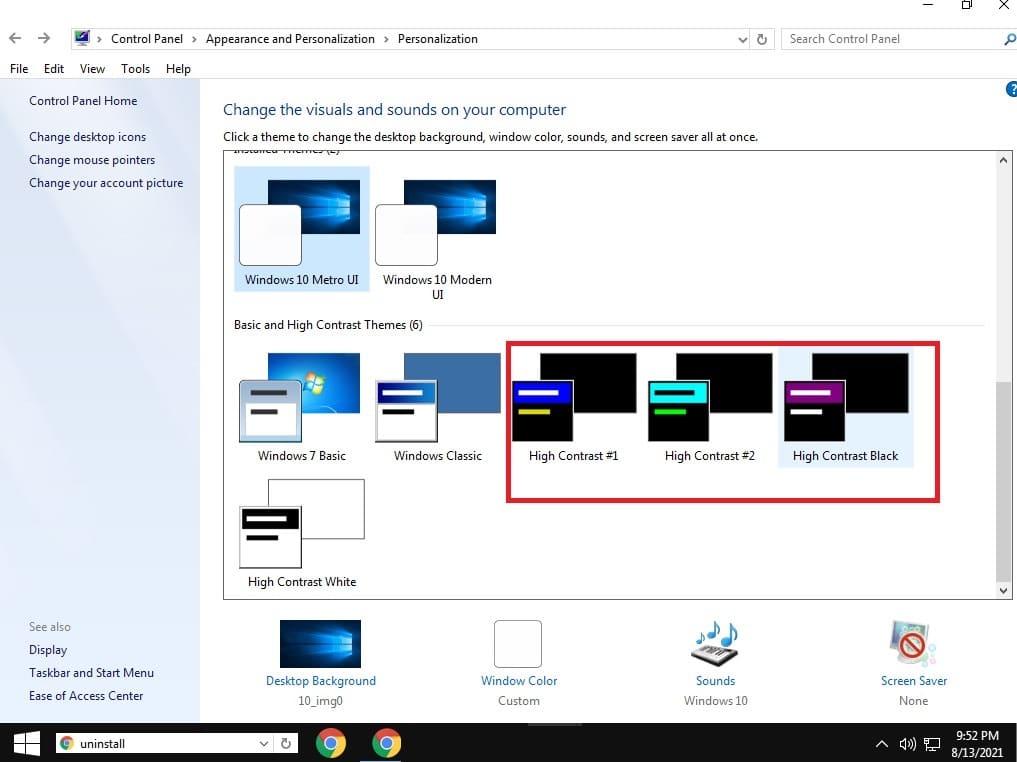
Le thème sombre sélectionné fonctionnera facilement avec le pack de transformation Windows 10. Vous pouvez importer davantage de thèmes sombres à partir du lien de fichiers de thèmes supplémentaires réels sur Deviantart. (Voir le lien sous la section « Choses dont vous avez besoin.)
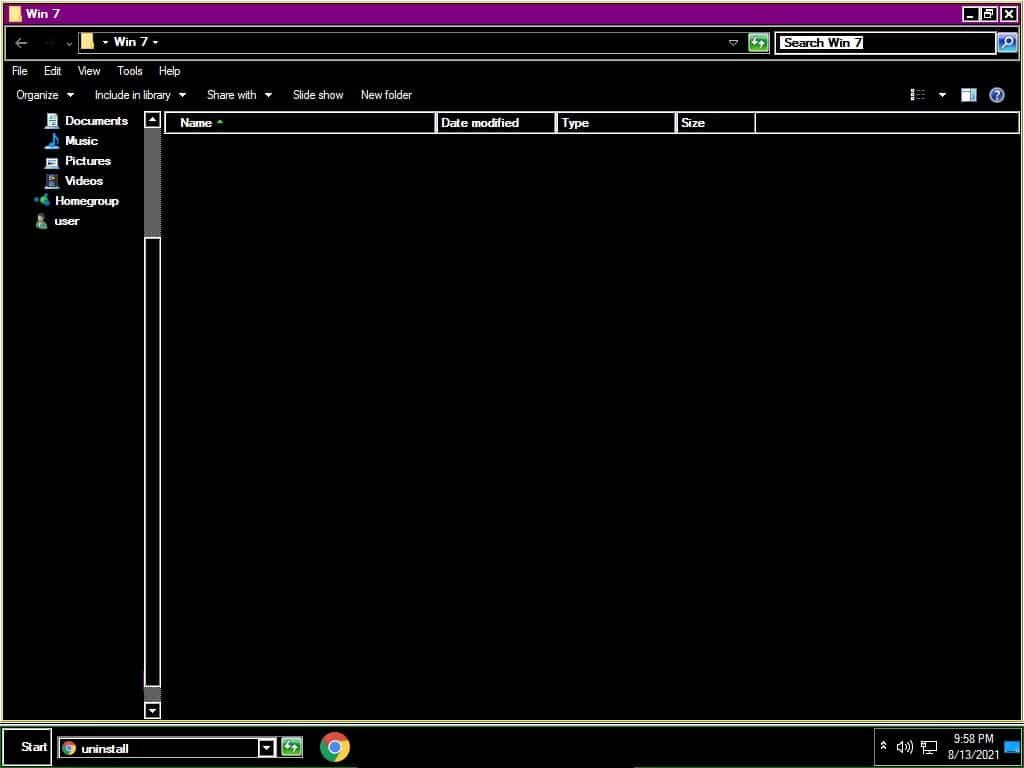
Désinstaller le thème Windows 10
Si vous trouvez que vous n’aimez pas votre thème Windows 10 installé, il est très simple de le désinstaller. Encore une fois, accédez à la barre de recherche dans le menu Démarrer et sélectionnez « désinstaller un programme ». N’oubliez pas qu’une fois que vous avez désinstallé cette fonctionnalité utile de type Windows 10, vous ne pouvez plus utiliser la barre de recherche de cette manière. Essayez le thème Windows 10 avant de le désinstaller.
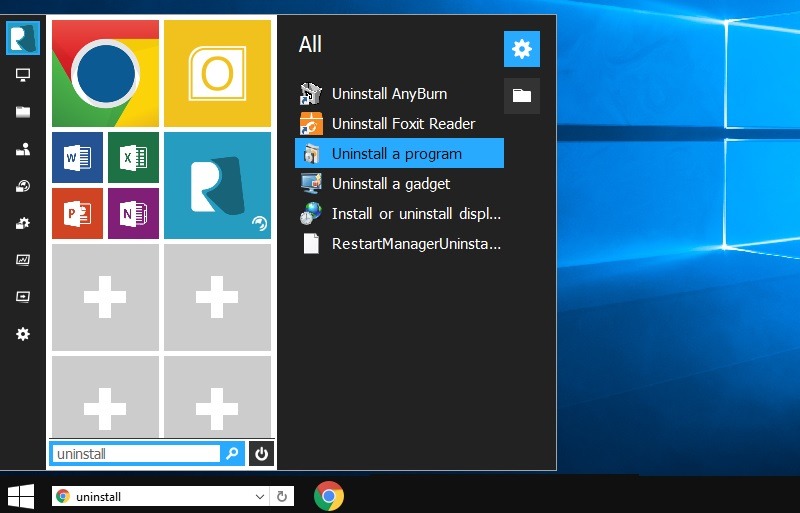
Sélectionnez le programme du pack de transformation Windows 10 à désinstaller.
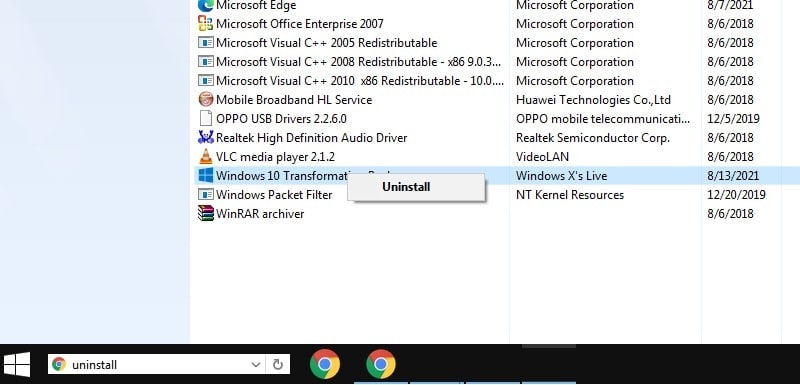
Questions fréquemment posées
1. Comment obtenir les fonctionnalités de Windows 10 sur Windows 7 ?
À vrai dire, le seul moyen d’obtenir les fonctionnalités de Windows 10 est de mettre à niveau votre Windows 7 vers Windows 10. À part cela, vous ne pouvez pas transformer votre bureau Windows 7 en Windows 10. Le menu Démarrer de Windows 10, la barre de recherche et les intégrations Outlook/Calendrier/OneDrive sont impossibles à réaliser dans un appareil Windows 7. Le thème ci-dessus ne peut que transformer l’interface, mais pas les fonctionnalités.
2. Puis-je passer de Windows 7 à Windows 10 ?
Oui, vous pouvez effectuer une mise à niveau à partir de Windows 7/8/8.1, mais ce ne sera plus gratuit. Vous devrez acheter une licence Windows 10 distincte. Les étapes détaillées et complètes ont été couvertes ici. Si vous utilisez déjà Windows 10, vous pouvez toujours opter pour une réinstallation gratuite à l’aide de l’outil officiel de création de médias de Microsoft. Cela aide à éliminer les bogues et les ralentissements.
3. Puis-je migrer de Windows 7 vers Windows 11 ?
Non. C’est parce que la plupart des systèmes Windows 7 ont été conçus il y a près de dix ans. Windows 11 est le dernier système d’exploitation qui n’est pris en charge que par les appareils compatibles avec Trusted Platform Module 2.0 sortis au cours des dernières années. Cependant, si vous possédez un appareil Windows 10, vous pouvez migrer librement vers Windows 11, à condition qu’il réponde aux exigences de compatibilité.
Nous avons vu ici comment les thèmes Windows 10 peuvent être importés vers Windows 7. Êtes-vous un utilisateur régulier de Windows 7 ? Beaucoup d’entre nous trouvent encore cette version très fiable pour l’informatique normale. Malgré le manque de mises à jour, il est sain d’utiliser Windows 7 avec des solutions de contournement avec son antivirus, une RAM suffisante et des outils de gestion de disque.
Cet article est-il utile ? Oui Non